Jak dodawać hosty na serwerze monitorowania OpenNMS
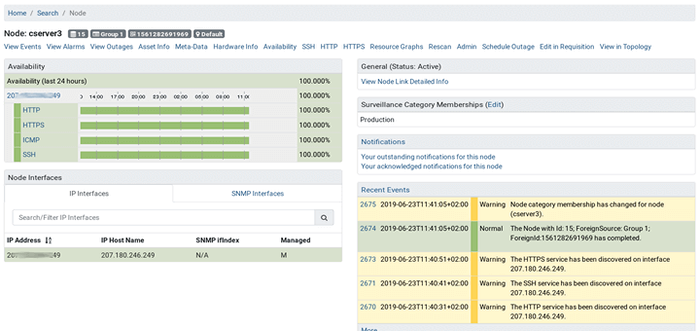
- 1008
- 93
- Natan Cholewa
W naszej pierwszej części tego artykułu szczegółowo opisaliśmy, jak zainstalować i skonfigurować najnowsze Opennms Platforma monitorowania sieci Centos/Rhel a także Ubuntu/Debian serwer. W tym artykule pokażemy, jak dodać hosty/węzły serwera do Opennms.
Mamy nadzieję, że już masz Opennms zainstalowane i uruchomione poprawnie. Jeśli nie, użyj następujących przewodników, aby zainstalować go w swoim systemie.
- Zainstaluj narzędzie do monitorowania sieci OpenNMS w Centos/Rhel 7
- Zainstaluj monitorowanie sieci Opennms w Debian i Ubuntu
Dodawanie hostów w Opennms
1. Zaloguj się do swojego Opennms Konsola internetowa, przejdź do głównego menu nawigacji, kliknij „admin → Szybki dodaj węzeł". Następnie stwórz „Zapotrzebowanie na świadczenie”: Zapotrzebowanie mówi Opennms, co monitorować i składa się z węzłów. W takim przypadku nasze zapotrzebowanie jest nazywane Grupa 1.
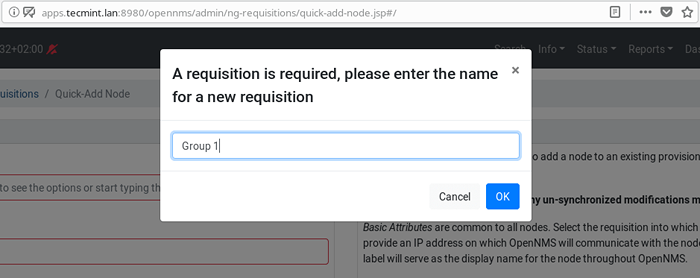 Dodaj zapotrzebowanie w Opennms
Dodaj zapotrzebowanie w Opennms 2. Teraz ustaw podstawowe atrybuty nowego węzła. Wybierz Zarekwirować, Dodaj adres IP węzła i ustaw etykietę węzła. Ponadto dodaj także Członkostwa w kategorii nadzoru klikając Dodaj kategorię, Następnie wybierz kategorię z menu rozwijanego.
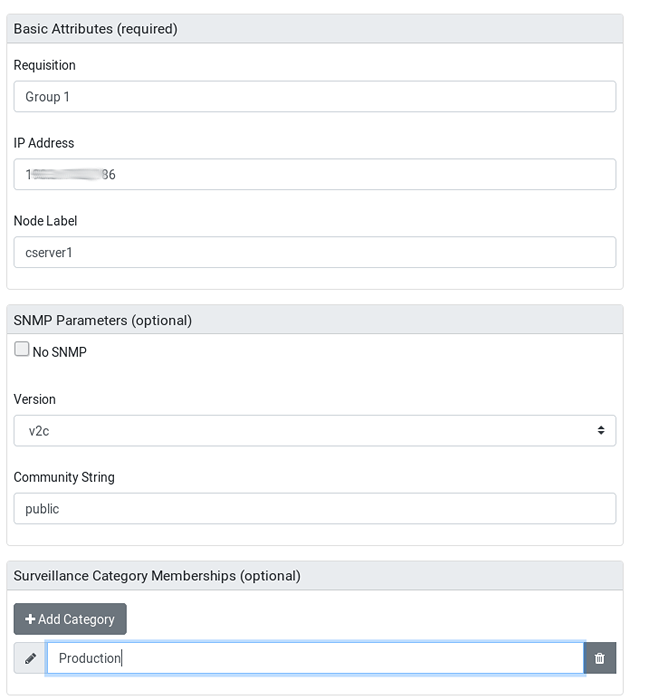 Dodaj atrybuty węzłów
Dodaj atrybuty węzłów Pozostałe sekcje są opcjonalne, ale możesz odpowiednio ustawić ich wartości. Aby zapisać zmiany, przewiń w dół do końca i kliknij Zaopatrzenie.
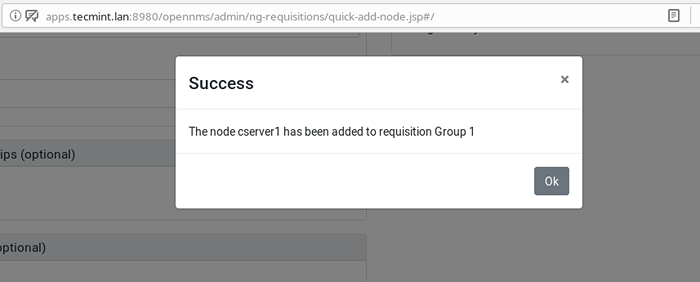 Węzeł dodany do Opennms
Węzeł dodany do Opennms 3. Teraz, jeśli wrócisz do dom, pod Przegląd statusu, Powinieneś być w stanie zobaczyć jeden dodany węzeł. I pod Dostępność w ciągu ostatnich 24 godzin Sekcja, Opennms Próbuje odkryć różne kategorie usług (takie jak serwery internetowe, serwery e -mail, serwery DNS i DHCP, serwery bazy danych i nie tylko). Pokazuje całkowitą liczbę usług w ramach każdej kategorii i liczbę awarii oraz odpowiedni procent Dostępność.
Lewy panel pokazuje również kilka przydatnych informacji dotyczących oczekujących sytuacji, węzłów z oczekującymi problemami, węzłami z awarią i nie tylko. Co ważne, prawy panel pokazuje powiadomienia i pozwala wyszukiwać grupy zasobów, raporty KSC i węzły za pomocą szybkiego wyszukiwania.
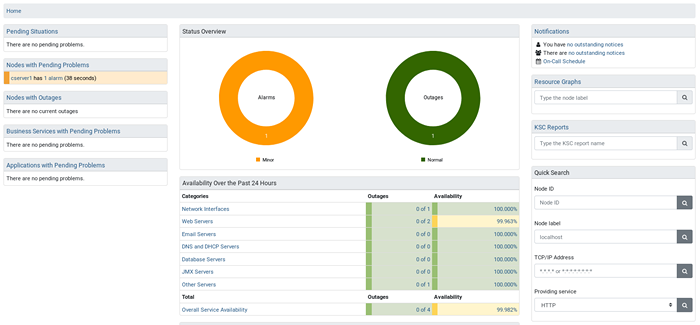 Przegląd statusu OpenNMS
Przegląd statusu OpenNMS Możesz kontynuować i dodać więcej węzłów do monitorowania, postępując zgodnie z powyższą procedurą. Aby wyświetlić wszystkie dodane węzły, przejdź do głównego menu nawigacji, kliknij Informacje → Węzły.
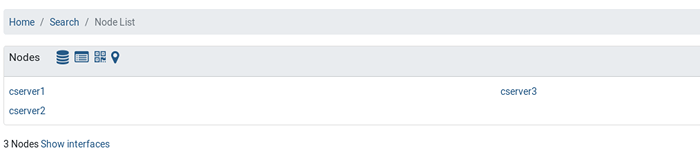 Wyświetl węzły Opennms
Wyświetl węzły Opennms 4. Aby przeanalizować pojedynczy węzeł, kliknij go z powyższego interfejsu. Na przykład Cserver3.
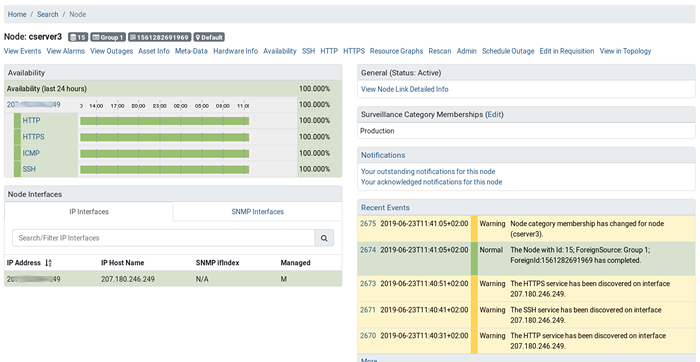 Przeanalizuj pojedynczy węzeł
Przeanalizuj pojedynczy węzeł Aby uzyskać więcej informacji, zobacz Przewodnik administratora OpenNMS, który wyjaśnia, jak korzystać z funkcji i konfiguracji OpenNMS do monitorowania usług i aplikacji.
- « Ustaw bezpieczne przesyłanie plików FTP za pomocą SSL/TLS w RHEL 8
- Zainstaluj narzędzie do monitorowania sieci OpenNMS w Centos/Rhel 7 »

